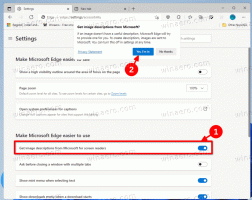Създаване на доклад за изследване на съня в Windows 10
Windows 10 идва с приятна функция, наречена „Доклад за изследване на съня“. Предлага се на устройства, които поддържат съвременен режим на готовност/Instant Go (състояние S0). Нека да видим какво е включено в този отчет и как да го създадем.
Изследването на съня ви казва колко добре е спала системата и колко активност е изпитала през това време. Докато е в състояние на заспиване, системата все още върши известна работа, макар и с по-ниска честота. Тъй като полученото изтощаване на батерията не е лесно забележимо (не виждате как се изтощава), Microsoft включва инструмента за изследване на съня, стартиращ в Windows 8.1, за да позволи на потребителя да проследи какво е случващо се. Инструментът за изследване на съня има много слабо влияние върху живота на батерията, като същевременно проследява дейностите по изтощаване на батерията.
Режимът InstantGo, известен също като Connected Standby, е модерен модел на захранване, който работи при тясна интеграция на софтуер (фърмуер, драйвери, OS) с хардуер System on Chip („SoC“), за да се осигури режим на заспиване с дълъг живот на батерията и свързан потребител, който се включва незабавно опит. Windows 10 Modern Standby (MS) разширява захранващия модел на Windows 8.1 Connected Standby, за да бъде по-приобщаващ и позволява системи, базирани на ротационни медии и хибридни медии (например SSD + HDD или SSHD) и/или NIC, която не поддържа всички предходни изисквания за Connected Standby, за да се възползвате от ниската мощност на празен ход модел. В модерен режим на готовност компютърът използва модела S0 с ниска мощност в неактивен режим. Modern Standby има гъвкавостта да конфигурира поведението по подразбиране, за да ограничи мрежовата активност, докато е в състояние на ниска мощност.
За да разберете дали вашият компютър поддържа модерен режим на готовност, вижте статията
Как да намерите състояния на сън, налични в Windows 10
За да генерирате нов доклад за изследване на съня, трябва да сте влезли с административна сметка.
За да генерирате отчета за изследване на съня в Windows 10, направете следното.
- Отворете ан повишен команден ред.
- Въведете или копирайте и поставете следната команда:
powercfg /SleepStudy /output %USERPROFILE%\Desktop\sleepstudy.html
. Това ще създаде нов отчет за последните 3 дни, анализиран от инструмента.
- Следващата команда формира отчета за посочения брой ДНИ.
powercfg /SleepStudy /output %USERPROFILE%\Desktop\sleepstudy.html /Продължителност ДНИ
- Също така е възможно да запишете отчета в XML файл. Следната команда прави това за 3 дни по подразбиране:
powercfg /SleepStudy /output %USERPROFILE%\Desktop\sleepstudy.xml /XML
- И накрая, можете да посочите броя на дните за XML формата, както следва.
powercfg /SleepStudy /output %USERPROFILE%\Desktop\sleepstudy.xml /XML /Продължителност ДНИ
HTML изходът на Sleep Study е проектиран така, че да можете лесно да го четете и интерпретирате. Секциите са:
Информация за машината
Таблица за изтощаване на батерията
Легенда на диаграмата
Обобщена таблица на свързаните сесии в режим на готовност
Свързана сесия в режим на готовност 1
Резюме на сесия №1
Топ 5 дейности с продължителност
Подробна разбивка на подкомпонентите
Свързана сесия в режим на готовност 2
(Повторете за всяка следваща сесия).
Информация за батерията
Съвет: Можете да изпълните "powercfg /sleepstudy /?" за да видите допълнителни опции на командния ред.
Това е.
Свързани статии:
- Създайте отчет за Wi-Fi история в Windows 10 (Wlan Report)
- Как да създадете отчет за производителността на системата в Windows 10
- Създайте пряк път за отчет за системна диагностика в Windows 10
- Как да създадете отчет за системна диагностика в Windows 10
- Създайте отчет за диагностика на съня на системата в Windows 10
Източник: Microsoft